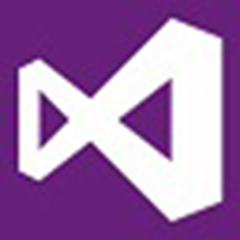
编程工具 占存:5.56GB 时间:2021-03-31
软件介绍: VS2013中文版是来自微软官方的一款专业化软件开发平台,Visual Studio2013版功能强悍,可以为企...
最近有的伙伴才刚刚入手VS2013这款编程软件,对手动添加工具箱控件的操作还不是很熟悉的,那么话说VS2013怎么手动添加工具箱控件呢?详细操作说明如下分享。
1、打开VS2013,在你已有的项目的基础上,点击“视图”会出现下面图片的内容,然后点击“工具箱”,跳到第2步骤。
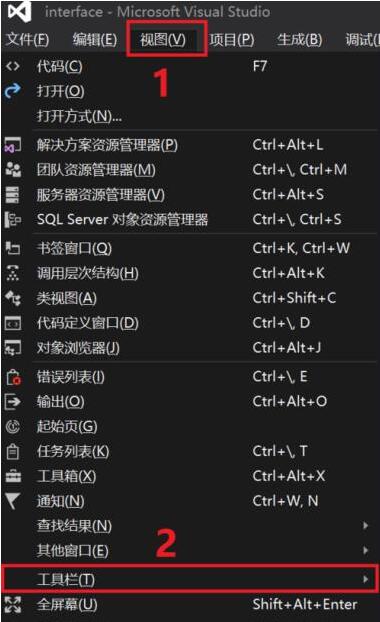
2、出现下图的内容,但什么都没有,跳到第3步骤。
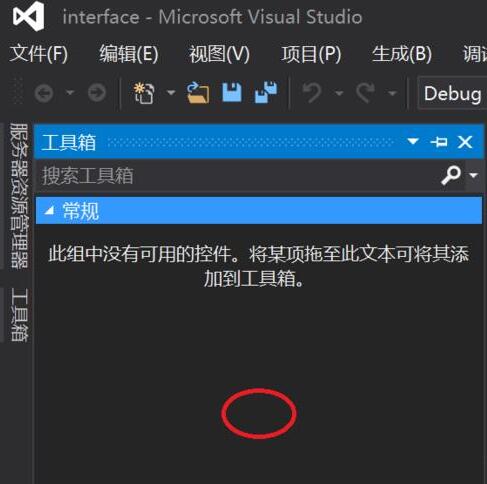
3、在空白处点击右键,会出现下图内容,然后点击“选择项”,跳到第4步骤。
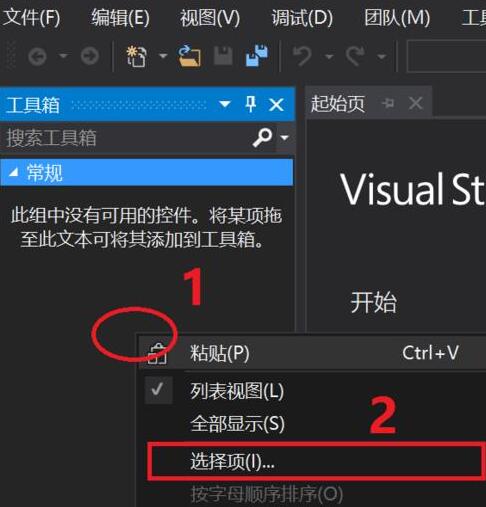
4、点击“Silverlight组件”,若下面方框没有内容,就跳到第5步骤;如果有内容,就跳到第10步骤
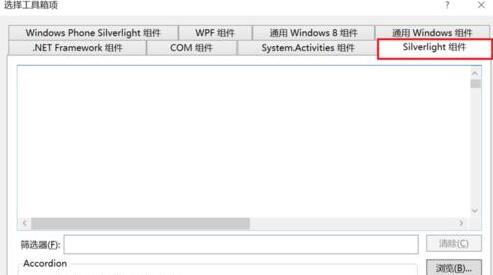
5、打开电脑的“控制面板”,找到“程序和功能”,点进去,然后跳到第6步骤。
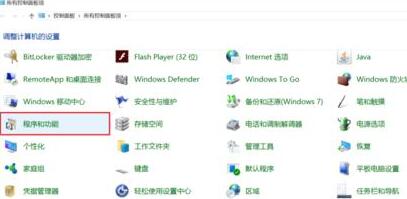
6、找到安装好的visual studio并点击,再选择图中的“更改“,跳到第7步骤。
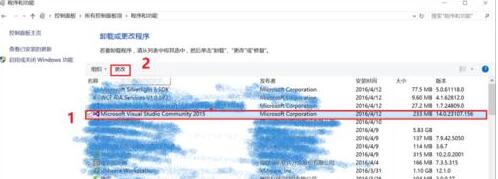
7、的一会儿会得到下面界面,选择”Modify“,跳到第8步骤。
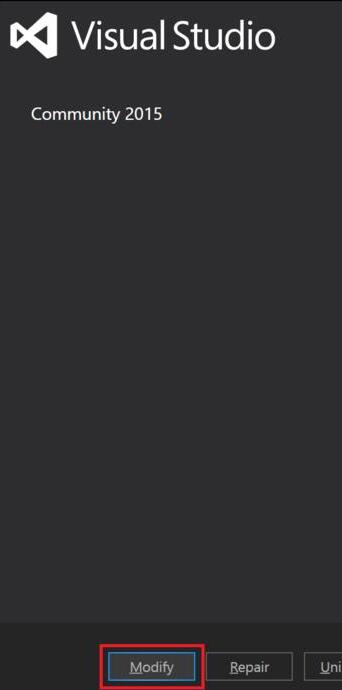
8、选择Windows and Web Developer Tools下的Silverlight Developer Kit,然后点击" Next ",接下来就是等待,安装完成之后,跳到第9步骤。
9、再在工具箱空白处点击右键,选择”显示全部“,跳到第10步骤。
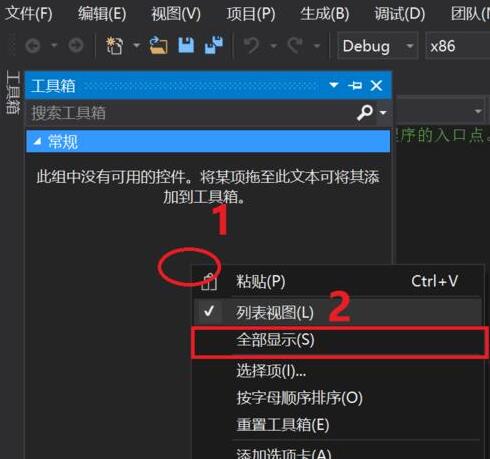
10、下图看到的就是你想要的”控件“了。
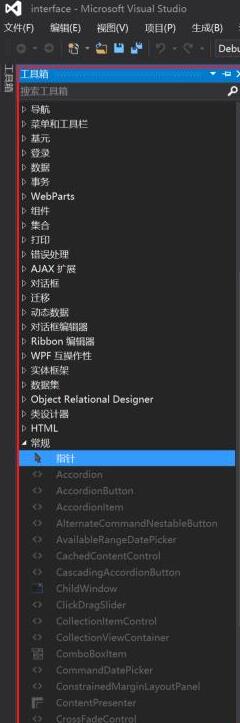
上文就讲解了VS2013手动添加工具箱控件的具体操作过程,希望有需要的朋友都来学习哦。